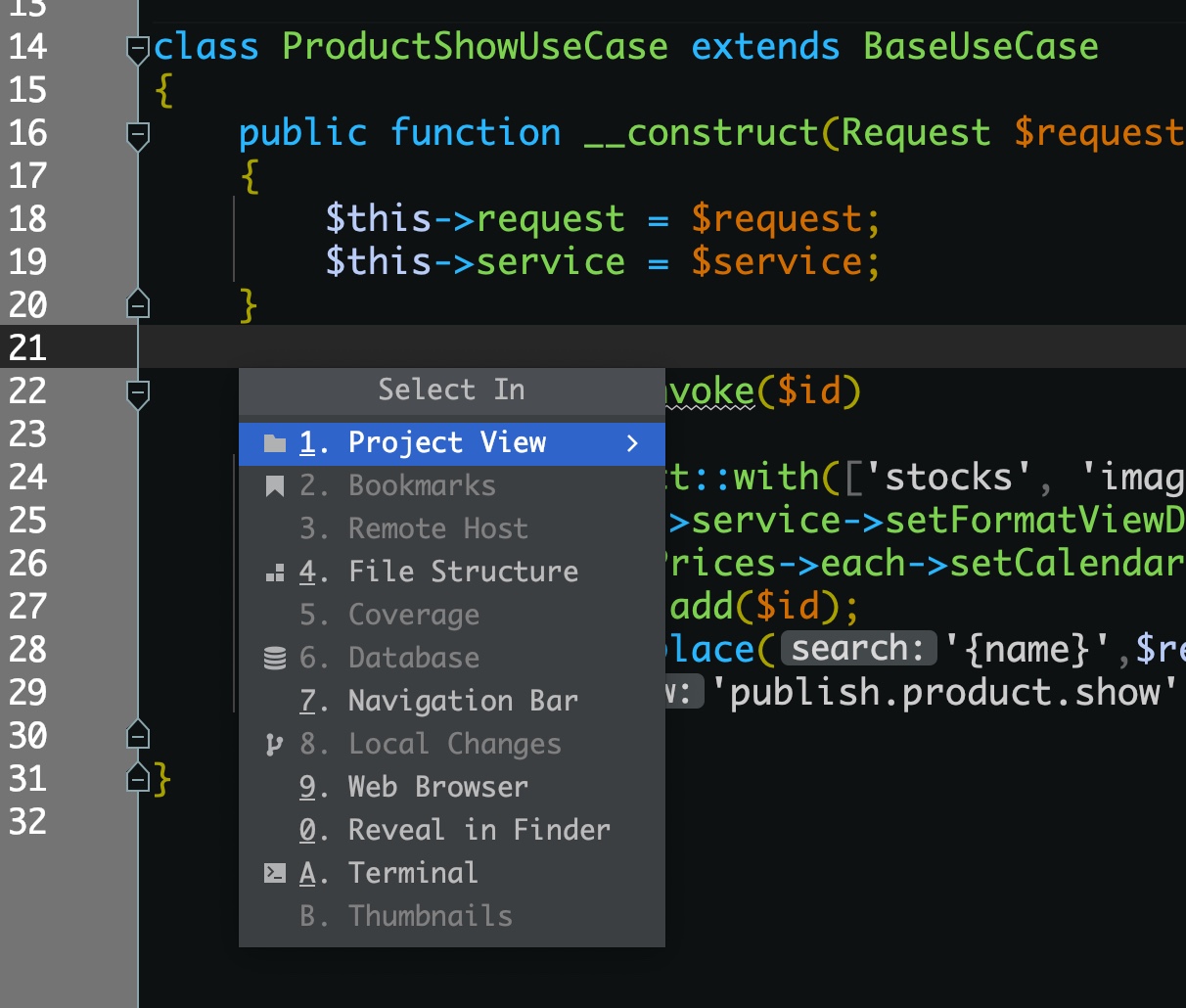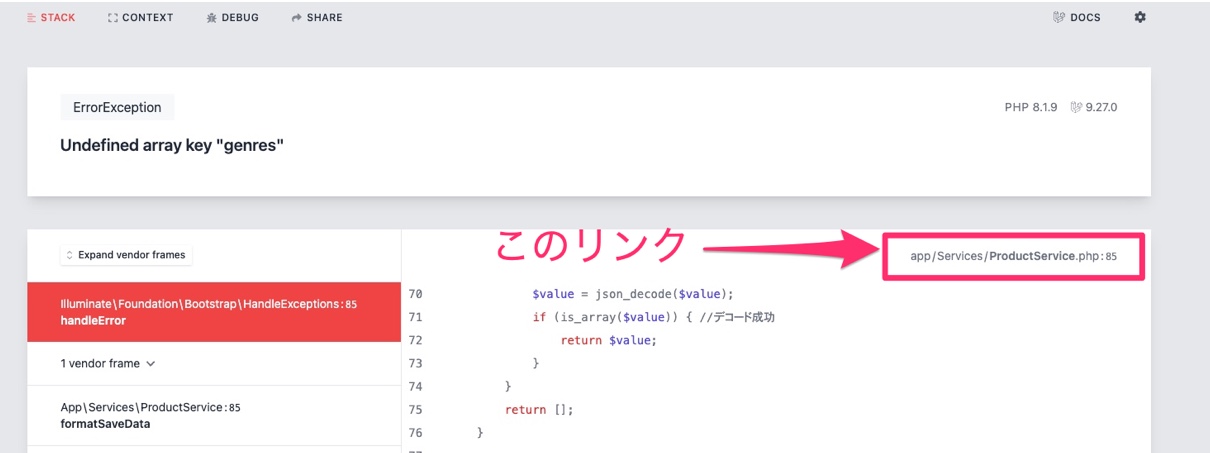FN+Ctrol で入力モードが切り替わる
矢印キーの無効は、Fn+Enter で有効化できる
(https://drive.google.com/drive/folders/11_IkTfy9uLe9-DNFtWLBiKS6m5tFVMZq)
いくつか要約すると
Fn + P 長押しでペアリングモードに入りBluetoothで接続できるようになります。Fn+Q, W, Eであらかじめ機器のキーを割り当てておく
USBとBluetoothの切り替えは、FnキーとTABキーを押し、ペアリングは FnキーとPキーを押す。
Bluetoothホスト機器の切り替えは、Fnキーを押しながら、Q, W, E のいずれかを押す。Fn + =+キー でバックライトの点灯、光量のup 光量は0~4の5段階あります。
LEDイルミネーションの明るさは、Fnキーを押しながら、 「[{」キーか「]}」キーを押す。
LEDイルミネーションの種類を選ぶには、Fnキーを押しながら、「|」キー。
LEDイルミネーションの速度を変えるには、Fnキーを押しながら、「;:」キーか「'”」キーを押す。Fn + -ーキー で光量のdown
Fn + winキー でwinキーのロック
Fn + 左のCtrl でファンクションキーの有効化 1を押したらF1、2を押したらF2のように3~0まで同様 他にもEscの無効化など
Fn + ← で デリートキー
Fn + 左のAltを5秒押しで工場出荷状態にリセットというようにFnキーとの組み合わせが多いですが、慣れれば打鍵感の良いキーボードです。
Amazonからの引用では以下のようなややこしい仕様になっています。
数字キーとファンクションキーのデフォルトを入れ替えるには、Fnキーを押しながら左Ctrlキーを押すことで
https://guitarsk.com/pc/archives/1516\
数字キーとファンクションキー(正確にはFnキーを押してでてくるキー)が入れ替わる。
もう一度、Fnキーと左Ctrlキーを押すと、アルファベットキーに割り当てられたFnキーのキーが解除になり
数字キーとファンクションキーだけが入れ替わった状態になる。つまり3モードトグルになっている。
Fn + Enterで、カーソールキーをFn有無を切り替え